편집증 유형, Amazon의 Sidewalk 및 Apple의 Find My 메시 네트워크를 비활성화하는 방법은 다음과 같습니다.
2 분. 읽다
에 게시됨
공개 페이지를 읽고 MSPoweruser가 편집팀을 유지하는 데 어떻게 도움을 줄 수 있는지 알아보세요. 자세히 보기
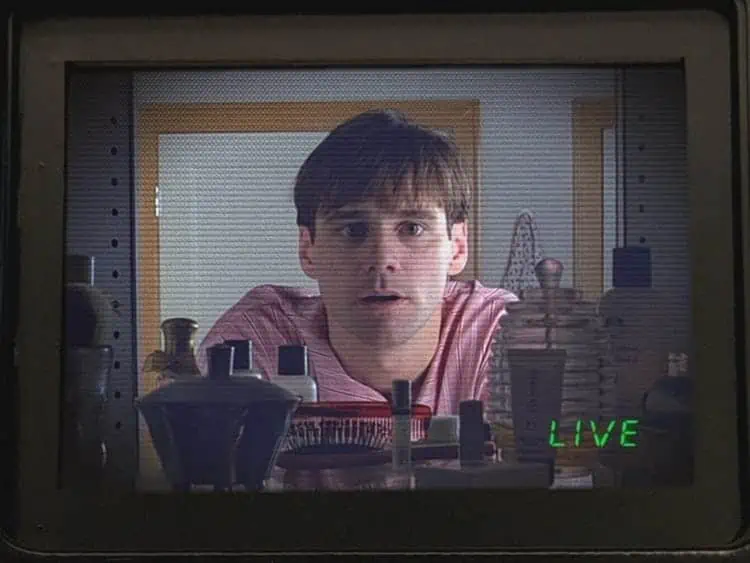
전 세계적으로 장치의 밀도가 지속적으로 증가함에 따라 메시 네트워크를 만드는 것이 기업에 점점 더 매력적으로 다가오고 있습니다.
이 기술을 통해 기업은 값비싼 셀룰러 네트워크를 우회하고 장치에서 장치로 데이터를 전달한 다음 궁극적으로 인터넷을 통해 회사 서버로 전달할 수 있습니다.
예를 들어 Apple의 Find My 네트워크는 장거리 Bluetooth 및 UWB를 사용하여 Air Tags를 통과하는 iPhone에 연결한 다음 해당 iPhone의 셀룰러 연결을 사용하여 Apple에 해당 전화(및 Apple Tag의 위치) 위치를 알려줍니다.
이를 통해 자체 인터넷 연결이 없어도 Air Tags를 찾을 수 있습니다.
Amazon은 곧 이 기술의 자체 버전을 활성화할 예정이지만 iPhone 및 셀룰러 연결보다는 유비쿼터스 Amazon Echo 및 Ring 장치와 광대역 연결을 사용합니다.
8월 2019일 Amazon은 SideWalk 네트워크를 활성화할 예정이며 80년 이후의 Echo 장치는 Tile 장치 또는 Amazon의 Ring 초인종과 같은 자체 인터넷 연결 없이 Amazon 장치와 메시를 생성할 수 있습니다. Apple의 Find My 네트워크와 마찬가지로 메시에는 귀하가 소유하지 않은 장치가 포함되지만 Amazon은 매월 최대 500kbs 및 XNUMXMB의 데이터를 사용할 것이라고 말합니다. 네트워크는 전화 및 랩톱과 같은 장치에서 액세스할 수 없으며 동작 경고에 사용될 수 있지만 예를 들어 링 비디오 초인종에서 비디오를 전송하는 데 적합하지 않습니다.
물론 셀룰러 또는 광대역 연결을 Apple 또는 Amazon과 공유하는 것이 마음에 들지 않을 수 있으므로 Apple의 내 찾기 및 Amazon의 Sidewalk 기능을 비활성화하는 방법은 다음과 같습니다.
Apple의 나의 네트워크 찾기를 비활성화하는 방법:
- 설정을 엽니 다.
- [내 이름] > 나의 찾기를 탭합니다.
- 나의 iPhone 찾기를 탭한 다음 탭하여 끕니다.
- Apple ID 비밀번호를 입력하십시오.
- 끄기를 탭합니다.
물론 그렇게 하면 내 네트워크 찾기를 자신의 장치에서 찾을 수 있는 기능을 잃게 됩니다.
Amazon의 Sidewalk 네트워크를 비활성화하는 방법:
- Alexa 앱 열기
- 더보기를 열고 설정 선택
- 계정 설정 선택
- Amazon Sidewalk 선택
- Amazon Sidewalk 끄기
물론 그렇게 하면 범위 확장, 설정 용이성 및 타일 추적 기능을 놓칠 수 있습니다.
두 경우 모두 이점이 이러한 서비스에서 손실되는 대역폭의 극소량보다 훨씬 클 수 있습니다. 독자들이 동의합니까? 아래에서 알려주십시오.








